전용 VDI 데스크톱 할당의 데스크톱에서 에이전트 업그레이드 실패가 발생하면 데스크톱에서 에이전트를 다시 설치할 수 있습니다. 특히 업그레이드 실패로 인해 에이전트가 오프라인 상태가 되면 데스크톱은 [데스크톱] 페이지에서 수행할 수 있는 에이전트 재설치 작업에 적합한 상태입니다.
에이전트 소프트웨어 업데이트를 수행할 때 롤백 사용 옵션을 선택하면 나중에 이전 버전의 에이전트로 롤백할 수 있습니다. 에이전트 업데이트를 수행한 후 에이전트 업데이트가 실패하면 도구 설명에 실패에 대한 구체적인 정보가 제공됩니다. 예를 들어 이 메시지는 에이전트를 다시 설치하려고 시도할 수 있음을 나타낼 수 있습니다. Horizon Agent 소프트웨어 업데이트에 대한 자세한 내용은 관련된 전용 VDI 데스크톱 할당에 대한 할당 페이지에서 에이전트 소프트웨어 업데이트 또는 전용 VDI 데스크톱 할당용 개별 데스크톱에서 에이전트 소프트웨어 업데이트 항목을 참조하십시오.
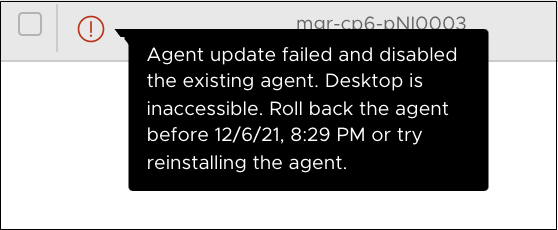
데스크톱에 에이전트 소프트웨어를 다시 설치하면 시스템은 데스크톱에 사용 가능한 최신 에이전트 소프트웨어를 설치하려고 시도합니다. 대상 데스크톱 OS 유형에 대해 설치할 Horizon Agent 기능을 사용자 지정할 수도 있습니다. 각 기능에 대한 자세한 내용은 Microsoft Azure Marketplace에서 자동으로 기본 가상 시스템 생성 및 포드별로 Horizon Cloud와 연결에 설명된 고급 옵션을 참조하십시오.
프로시저
결과
시스템에서 Horizon Agent를 다시 설치하기 시작합니다.
다음에 수행할 작업
재설치 프로세스의 상태를 모니터링하려면 으로 이동합니다. 프로세스가 완료되면 시스템에서 실패 상태 아이콘이 제거됩니다.